ArcGIS クライアントから Microsoft SQL Server に接続できます。この接続を実行するには、サポート対象の Microsoft SQL Server ODBC ドライバーを ArcGIS クライアント コンピューターにインストールし、ArcGIS クライアントからデータベースに接続します。
次に、接続ファイルを作成します。ArcGIS Server サイトで公開されたサービスで SQL Server に格納されたデータを使用するには、データベースまたはジオデータベースをそのサイトに登録します。
ArcMap からの接続
ArcMap から SQL Server に格納されたデータベースまたはジオデータベースに接続するには、Microsoft ODBC Driver for SQL Server を ArcMap コンピューター上にインストールし、[カタログ] ツリーで接続ファイルを作成します。ただし、まず、使用している SQL Server インスタンスがリモート コンピューターからの接続を許可できることを確認してください。
接続可能にするためのインスタンスの構成
SQL Server インスタンスは、デフォルトでは他のコンピューターからの接続を許可するように構成されていません。SQL Server の新しいインストールが存在する場合、SQL Server サービスが実行され、正しいポートでリスニングしていることを確認してください。詳細については、Microsoft SQL Server のドキュメントをご参照ください。
Microsoft ODBC Driver for SQL Server のインストール
Microsoft ODBC Driver for SQL Server は、Microsoft Download Center または My Esri から取得します。必ず、接続先の SQL Server のバージョンでサポート対象となっている Microsoft ODBC ドライバーを取得してください。ArcMap がインストールされているすべてのコンピューターにドライバーをインストールします。
ドライバーを 64 ビット オペレーティング システムにインストールする場合、64 ビットの実行可能ファイルを実行します。これによって、32 ビットと 64 ビットの両方のファイルがインストールされます。32 ビットのインストールを 64 ビット オペレーティング システムで実行した場合は、正常に動作しません。
データベースへの接続
SQL Server のデータベースまたはジオデータベースに接続するには、ArcMap または ArcCatalog の [カタログ] ツリーの [データベース接続] ノードでデータベース接続を追加するか、[データベース接続の作成 (Create Database Connection)] ツールを使用します。
[データベース接続] ダイアログ ボックスを使用する場合の手順を次に示します。
- ArcMap または ArcCatalog の [カタログ] ツリーで [データベース接続] を展開して、[データベース接続の追加] をダブルクリックします。
- [データベース プラットフォーム] ドロップダウン リストで [SQL Server] を選択します。
- [インスタンス] テキスト ボックスに SQL Server インスタンスの名前を入力します。
たとえば、デフォルトの SQL Server インスタンスを使用している場合は、[インスタンス] テキスト ボックスにサーバーのインスタンス名または IP アドレスを指定することができます。IPV6 アドレスを指定する場合には、アドレスを括弧で囲みます。たとえば、サーバーの IPV6 アドレスが 2000:ab1:0:2:f333:c432:55f6:d7ee の場合、[インスタンス] テキスト ボックスに「[2000:ab1:0:2:f333:c432:55f6:d7ee]」と入力します。
データベースがデフォルト (1433) 以外のポートで接続を待ち受ける場合は、インスタンスにポート番号を含める必要があります。たとえば、SQL Server インスタンスが basset\spatialであり、ポート 61000 で接続を待ち受ける場合には、[インスタンス] テキスト ボックスに「basset\spatial,61000」と入力します。
たとえば、SQL データベースのインスタンス名が cloudy4u.database.windows.net の場合、[インスタンス] テキスト ボックスに「cloudy4u.database.windows.net」と入力します。terra\gis という名前の SQL Server インスタンスを使用している場合、[インスタンス] テキスト ボックスに「terra\gis」と入力します。
- データベースに接続する際に使用する認証タイプとして、 [データベース認証] または [オペレーティング システム認証] のいずれかを選択します。
- [オペレーティング システム認証] を選択した場合、ユーザー名とパスワードを入力する必要はありません。接続は、オペレーティング システムへのログインに使用されたログイン名とパスワードを使用して確立されます。オペレーティング システムに使用するログイン情報がデータベースへのログインでは無効である場合、接続は確立されません。
[データベース認証] を選択した場合、有効なデータベース ユーザー名とパスワードをそれぞれ [ユーザー名] と [パスワード] テキスト ボックスに指定する必要があります。ユーザー名には、最大で 30 文字まで入力できます。
ログイン情報を接続の一部として保存しない場合は、[ユーザー名とパスワードを保存する] をオフにします。これは、データベースのセキュリティを維持するのに役立ちます。ただし、オフにした場合、接続時にユーザー名とパスワードを入力するよう求められます。また、データベースまたはジオデータベースへのアクセスを ArcGIS サービスに提供する接続ファイルの場合、あるいは、カタログ検索を使用してこの接続ファイル経由でアクセスするデータを検索する場合は、[ユーザー名とパスワードを保存する] をオンにする必要があります。
- [データベース] テキスト ボックスで、SQL Server または SQL Database インスタンスで接続する特定のデータベースの名前を入力または選択します。データベース名の長さは 31 文字以下に制限されています。
以下の例では、データベース認証を使用して SQL Server インスタンス spatialdata 上のデータベース server1\ss08r2 に接続しています。
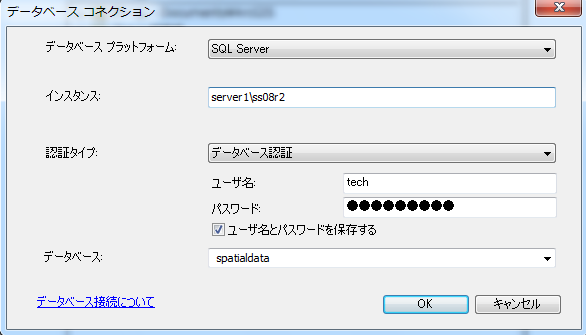
- [OK] をクリックして接続します。
ファイルが \\<computer_name>\Users\<user_name>\AppData\Roaming\ESRI\Desktop<release#>\ArcCatalog に作成されます。
接続を別の場所に移動することができます。ただし、接続ファイルを置くディレクトリに対して、接続する必要のあるユーザーおよびアプリケーションが読み取り権限を持っていることを確認してください。
この接続からのデータを、ジオプロセシングやジオコード サービスなどのサービスのソースとして使用する場合は、ネットワーク上の共有の場所に接続ファイルを置くことが必要な場合があります。接続ファイルの共有の詳細については、「データを ArcGIS Server でアクセス可能にする」をご参照ください。
(ジオデータベースのみ) 特定のジオデータベース バージョンへの接続
SQL Server のジオデータベースに初めて接続するときに、[データベース接続] ダイアログ ボックスを使用してデフォルト バージョンに接続します。ジオデータベースのバージョニングを使用しており、別のトランザクション バージョンまたは履歴バージョンに接続する場合、[ジオデータベース接続プロパティ] ダイアログ ボックスを使用してバージョンを変更します。詳細については、「特定のジオデータベース バージョンへの接続」をご参照ください。
ArcGIS Server からの接続
接続可能にするためのインスタンスの構成
SQL Server インスタンスは、デフォルトでは他のコンピューターからの接続を許可するように構成されていません。SQL Server の新しいインストールが存在する場合、SQL Server サービスが実行され、正しいポートでリスニングしていることを確認してください。詳細については、Microsoft SQL Server のドキュメントをご参照ください。
Microsoft ODBC Driver for SQL Server のインストール
ArcGIS Server と SQL Server が別々のコンピューターにインストールされている場合は、64 ビット Microsoft ODBC Driver for SQL Server を ArcGIS Server サイトの各コンピューターにインストールする必要があります。ドライバーは、Microsoft Download Center または My Esri から取得してインストールできます。必ず、ArcGIS Server サイトの接続先の SQL Server のバージョンでサポート対象となっている Microsoft ODBC ドライバーを取得してください。
データベースの登録
ArcGIS Server で公開するサービスが、SQL Server のデータベースまたはジオデータベースのデータを使用する場合、データベースを ArcGIS Server サイトに登録する必要があります。 SQL Server に格納されたジオデータベースの場合、2 つの登録オプションがあります。登録オプションの詳細と、データベースの登録手順に関するトピックへのリンクについては、「データの ArcGIS Server への登録について」をご参照ください。